¿Cómo transferir fotos de Samsung al PC?
Las cámaras de alta resolución de los teléfonos Samsung son capaces de capturar imágenes dinámicas. Pero estas fotos ocupan mucho espacio. Por ello, es necesario transferirlas a un PC. Ahora, cómo transferir fotos de Samsung a pc se presenta aquí.
Sep 05, 2025 • Categoría: Administrar Datos del Dispositivo • Soluciones Probadas
Samsung es un conocido fabricante de teléfonos inteligentes. La pantalla y la cámara de un teléfono Android Samsung son bien conocidas por su confiabilidad y calidad. Es por eso que la mayoría de la población mundial usa Samsung para capturar videos y fotos. Sin embargo, debido a que la mayoría de los teléfonos tienen una capacidad de almacenamiento limitada. Lo mismo es cierto para Samsung. Ahora se requiere transferir fotos de Samsung a la PC para vaciar el almacenamiento.
Esto liberará espacio de almacenamiento, dándole la oportunidad de capturar momentos más memorables. Además, el teléfono móvil es ahora una fuente primaria de entretenimiento. Como resultado, la mayoría de las personas usan sus teléfonos para almacenar videos y fotos descargados. Esto ocupa mucho almacenamiento del teléfono. Para resolver el problema de almacenamiento libre bajo Transferir datos desde un teléfono Samsung a un ordenador, transferir fotos desde un teléfono Samsung a un ordenador, o transferir videos desde un teléfono Samsung a un ordenador es uno de los mejores métodos.
No importa qué teléfono Samsung uses, puedes transferir fácilmente fotos de Samsung Galaxy S5 a PC, Samsung Galaxy S6 a PC, Samsung Galaxy S7 a PC, y así sucesivamente conectando Samsung S7 a PC, Samsung S8 a PC, y así sucesivamente.
Primera parte: Transferir fotos de Samsung a pc directamente por copiar y pegar.
La capacidad de almacenamiento del teléfono no es tan grande como la del disco duro de una computadora. En la mayoría de los casos, está limitado a 512 GB. La gente hoy en día, sin embargo, utiliza teléfonos inteligentes a gran escala para capturar imágenes, videos y descargas. Ocupa fácilmente espacio de almacenamiento. Como resultado, los datos deben transferirse a diferentes dispositivos.
Existen numerosos métodos para transferir fotos desde un Samsung Galaxy a una computadora a través de USB. Primero debe conectar su teléfono a su computadora mediante un cable USB. Puede transferir datos una vez que su teléfono esté conectado.
Pero la pregunta es cómo importar fotos de Samsung a la PC de manera eficiente, sin errores y en un corto período de tiempo.
Bueno, copiar y pegar es la técnica más simple para esto. Sigamos algunos pasos para lo mismo.
Paso 1: Use un cable USB para conectar su teléfono Samsung a su PC. Para una transferencia de datos más rápida y eficiente, use el cable Samsung original. Una vez conectado, debe seleccionar "Transferir imágenes" en las opciones del menú de su teléfono, como se muestra. También puede seleccionar "Transferir archivos" si desea transferir datos además de imágenes.
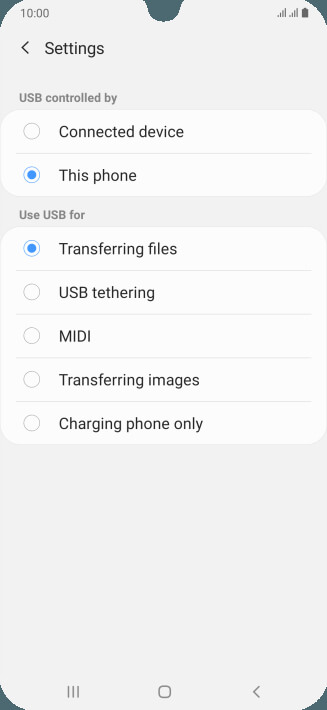
Paso 2: Seleccione "Computadora" de todos los programas como se muestra.
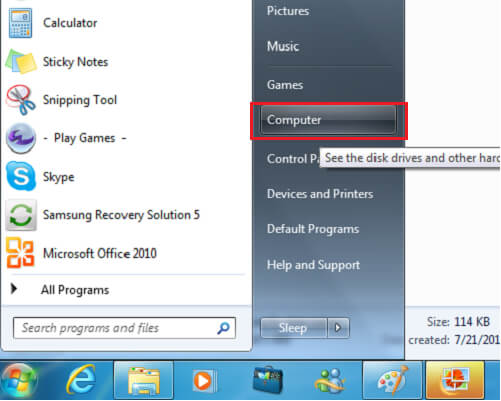
Paso 3: Ahora selecciona tu dispositivo. Aparecerá en "Dispositivos y unidades". Una vez encontrado haga doble clic para abrirlo. También puede hacer clic con el botón derecho y elegir abrir. Una vez abierto se mostrará con el nombre "Teléfono". En caso de que esté utilizando una tarjeta SD independiente, se mostrarán dos almacenamientos como se puede ver en las imágenes.
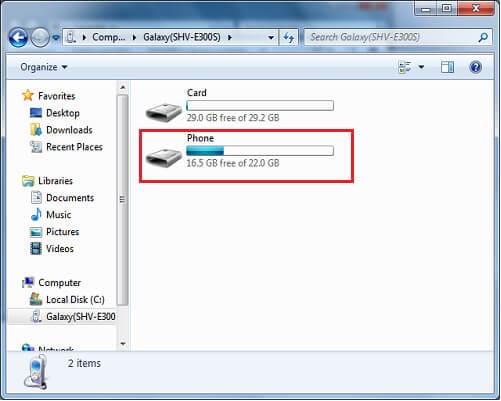
Paso 4: Haga clic en el teléfono o tarjeta SD para acceder a sus imágenes. Una vez que haga clic en el teléfono, se mostrarán muchas carpetas. Elija "DCIM" para acceder a sus imágenes.
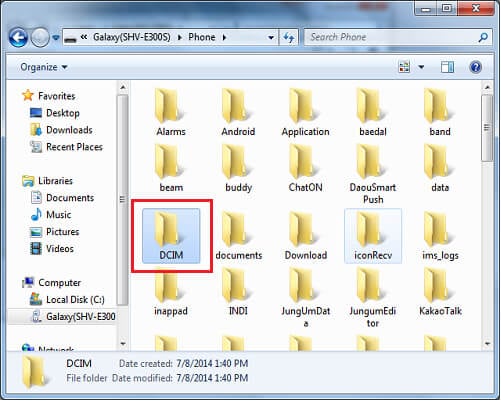
Paso 5: Ahora elija la carpeta desde donde desea transferir imágenes. Si están en la carpeta de la cámara, haga clic en ella para abrirla.
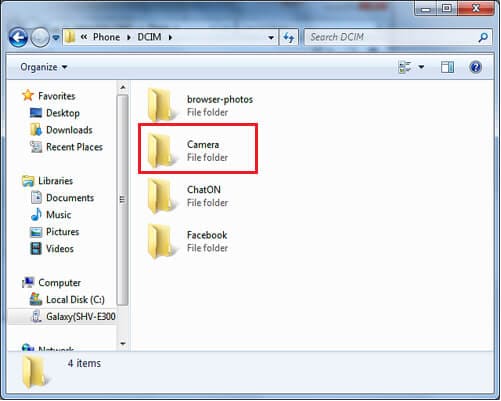
Paso 6: Seleccione las imágenes y haga clic derecho para copiar.
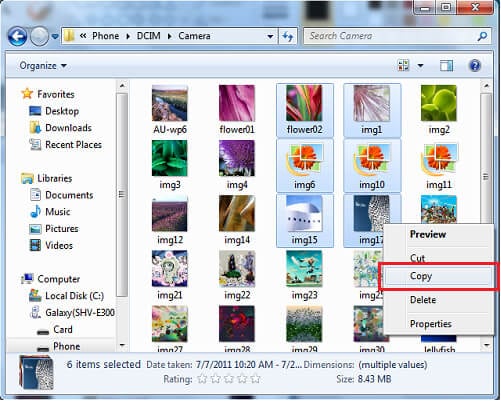
Paso 7: Seleccione la carpeta o ubicación donde desea guardar las imágenes y haga clic derecho para pegar.
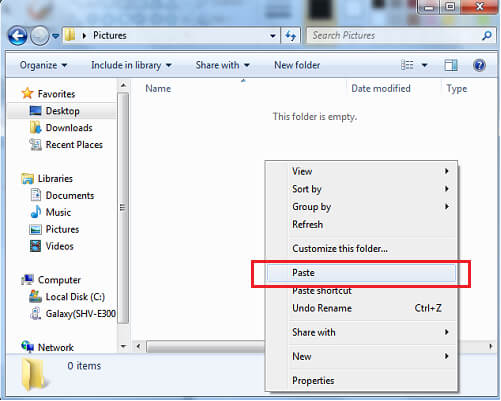
Una vez pegadas con éxito podrás acceder a tus fotos en el PC, donde las pegaste.
Parte dos: Descargar fotos desde el teléfono Samsung a la computadora en un solo clic.
Cuando necesites descargar fotos de tu teléfono Samsung al ordenador, simplemente copiar y pegar es una buena opción. Pero, ¿qué ocurre si quieres transferir varios archivos al mismo tiempo? La técnica de copiar y pegar requiere precisión. Además, llevará más tiempo.
Para resolver este problema se le muestra Dr.Fone - gestor de teléfono. Dr.Fone le permite transferir vídeos, fotos, música, documentos y otros archivos de su teléfono a su PC de una sola vez. Simplemente te proporciona una plataforma simple y rápida para transferir archivos desde tu teléfono Samsung a tu ordenador.

Dr.Fone - Gestor de Móviles (Android)
Transfiere datos entre Android y Mac sin problemas.
- Transfiera archivos entre su dispositivo Android y su computadora, incluidos contactos, fotos, música, SMS y más.
- Administre, exporte / importe su música, fotos, videos, contactos, SMS y aplicaciones, entre otras cosas.
- Transfiere iTunes a Android (viceversa).
- Administre su dispositivo Android en la computadora.
- Totalmente compatible con Android 8.0.
Veamos tres sencillos pasos para transferir fotos de tu teléfono Samsung al ordenador.
Conecte su dispositivo Android primero.
Conecta tu teléfono a Dr.Fone en tu PC. Conecta tu teléfono con un cable USB original. Una vez conectado, tu teléfono aparecerá en la ventana principal. Ahora puedes ir directamente a "Fotos" en el panel superior o seleccionar la tercera opción de transferir fotos del dispositivo al PC.

Paso 2: Seleccionar archivos para transferir
Ahora selecciona las fotos que quieras transferir haciendo clic sobre ellas. Las fotos seleccionadas aparecerán marcadas como ticks blancos en recuadros azules.

Puedes también seleccionar una carpeta o crear una nueva carpeta para transferir yendo a "Añadir carpeta" y añadiendo fotos en ella.
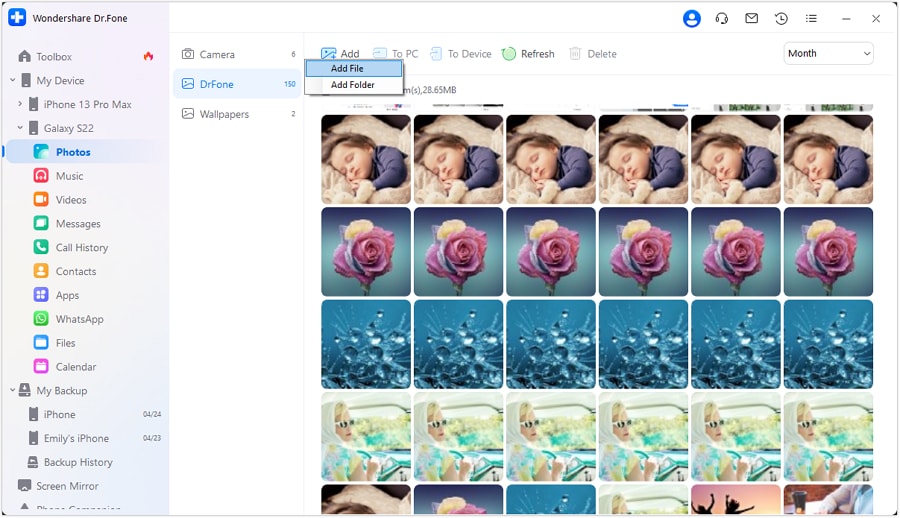
Paso 3: Empezar a transferir
Tras seleccionar las fotos, haz clic en "Exportar a PC".

Se abrirá una ventana del explorador de archivos para seleccionar las ubicaciones. Selecciona una ruta o carpeta para transferir tus fotos. Una vez seleccionada, haz clic en "Aceptar" para continuar.

Se iniciará el proceso de transferencia de fotos. Una vez completado el proceso, puedes desconectar el teléfono y acceder a las fotos desde el PC.
Tercera parte: Transferencia con Smart Switch
Si se pregunta cómo transferir fotos desde un Samsung Galaxy S7 a una computadora, o cómo transferir fotos desde un Samsung Galaxy S8 a una computadora, Smart Switch es una opción.
Además de una conexión y transferencia de datos rápidas, Samsung Smart Switch le permite hacer copias de seguridad de sus datos, sincronizar, realizar actualizaciones de software y mucho más. También es una plataforma confiable para transferir datos entre dispositivos Samsung. También es compatible con Windows y Mac.
Siga estos pasos para transferir fotos desde su teléfono Samsung a su computadora.
Paso 1: Obtenga Smart Switch del sitio web oficial e instálelo en su computadora Windows o Mac. Una vez iniciado, conecte su teléfono con un cable USB Samsung genuino. Esto aumentará la tasa de transferencia de datos. Cuando conecte su teléfono, se detectará automáticamente y se le presentarán las opciones que se muestran en la imagen.
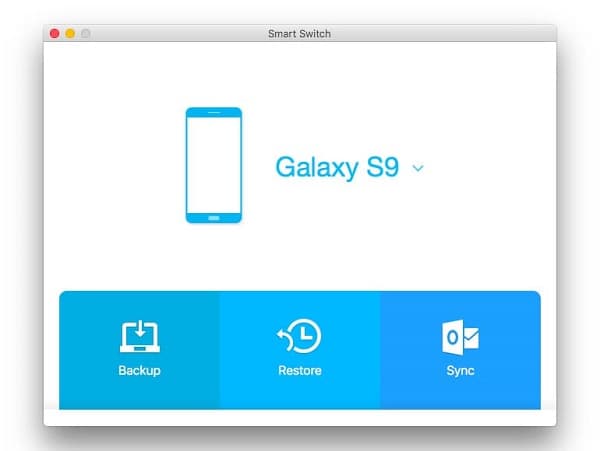
Paso 2: Ahora, simplemente haga clic en el botón "Copia de seguridad". Esto iniciará el proceso de transferencia de archivos desde su teléfono Samsung a su PC. Todo el conjunto de datos tardará algún tiempo en transferirse.

Si está utilizando una computadora portátil, debe conectarla a una fuente de alimentación porque este proceso llevará algún tiempo. Puede producirse un error si la computadora portátil se apaga debido a una batería baja. Sus datos pueden estar dañados en algunos casos. El tiempo requerido para la transferencia está determinado por el tamaño de los datos a transferir.
Una vez que se completa la transferencia de datos del teléfono Samsung a la PC. Puede desconectar su teléfono y acceder a sus fotos desde la ubicación de copia de seguridad en su PC.
Conclusión:
Muchas personas están preocupadas por cómo transferir fotos desde su Samsung S7 a su computadora o desde otros dispositivos Galaxy. Existen numerosas soluciones a este problema disponibles en Internet. Sin embargo, la mayoría de estas soluciones son complicadas. Es fácil transferir algunas fotos de la misma carpeta a la PC. Basta con copiar y pegar algunas fotos.
Cuando se trata de transferir grandes cantidades de fotos de diferentes carpetas, se convierte en una tarea difícil. Algunas soluciones eficientes y de confianza se presentan para ayudarle en este sentido. Ahora, en tan sólo unos pasos, puede transferir fácilmente vídeos y fotos desde su Samsung a su ordenador.
También te podría gustar
Samsung
- 1.Recuperar Datos de Samsung
- 1.1 Recueprar SMS de Samsung
- 1.2 Recuperar Contactos de Samsung
- 1.3 Recuperar Mensajes desde Samsung Galaxy/Note
- 1.4 Recuperar Tableta Samsung
- 1.5 Recuperar Información de Galaxy
- 1.6 Modo de recuperar Samsung
- 1.7 Recuperar Fotos de Galaxy Core
- 1.8 Recuperar Datos de Tarjeta SD de Samsung
- 1.9 Recuperar Información desde la Memoria Interna de Samsung
- 1.10 Programa para Recuperar Datos de Samsung
- 2 Problemas de Samsung
- 2.1 Samsung no Enciende
- 2.3 Pantalla Negra de Samsung
- 2.4 La Pantalla de Samsung no Funciona
- 2.5 La Tableta de Samsung no Enciende
- 2.6 Samsung Atasca
- 2.7 La Muerte Súbita de Samsung
- 3 Samsung Kies
- 4 Samsung Manager















Paula Hernández
staff Editor